製品の変更
必要に応じて製品のプロパティを素早く変更し、情報を再公開することにより、製品の在庫を最新のものに保ち、営業エージェントが在庫に対する最新の変更を確認できるようにします。
ライセンスとロールの要件
| 要件タイプ | 以下が必要です |
|---|---|
| ライセンス | Dynamics 365 Sales Premium または Dynamics 365 Sales Enterprise 詳細情報: Dynamics 365 Sales の価格 |
| セキュリティ ロール | システム管理者 詳細: 営業向けに事前定義されたセキュリティ ロール |
製品を変更する
システム管理者、システム カスタマイザー、営業課長、営業担当副社長、マーケティング担当副社長、最高経営責任者のいずれかのセキュリティ ロール、または同等のアクセス許可を持っている必要があります。
サイト マップ
 を選択してから、製品 を選択します。
を選択してから、製品 を選択します。変更するアクティブな製品、バンドル、またはファミリをオープンし、コマンド バーで、変更を選択します。
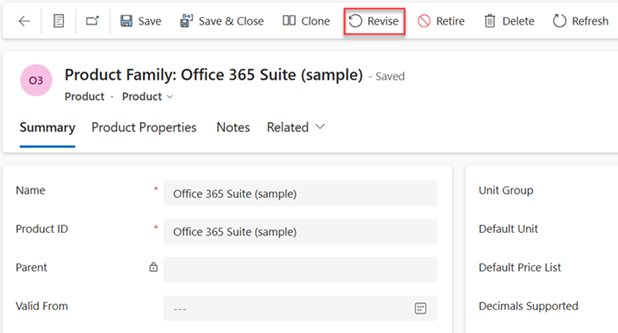
変更の確認ダイアログ ボックスで、確認を選択します。
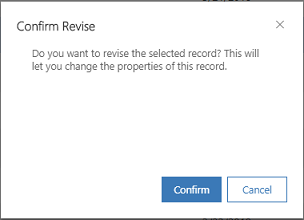
これにより製品の状態が改訂中に変更されます。
必要に応じて、製品のプロパティを変更します。 詳細: 製品を説明するプロパティの使用
変更を終了したら、コマンド バーで公開または階層の公開を選択します。
チップ
変更した製品プロパティ関連情報の一部が顧客またはビジネス ニーズと調和しない場合は、変更を元に戻し、最新のアクティブな製品のバージョンを使用して続行します。 そのためには、元に戻すを選択します。 これにより製品の状態はアクティブに戻ります。
ファミリを元に戻すと、その下のすべての製品とバンドルが改訂中状態になります。
通常の次の手順
アプリのオプションが見つかりませんか?
次の 3 つの可能性があります:
- 必要なライセンスまたは役割がありません。 このページの上部にあるライセンスとロールの要件のセクションを確認してください。
- 管理者がこの機能を有効にしていない場合。
- 組織がカスタム アプリを使用している場合。 正確な手順について管理者に確認してください。 この記事で説明する手順は、すぐに使用できる営業ハブ アプリと Sales Professional アプリのみに該当します。

![[ホーム] ボタン [ホーム] ボタン](media/walkthrough-home.png)